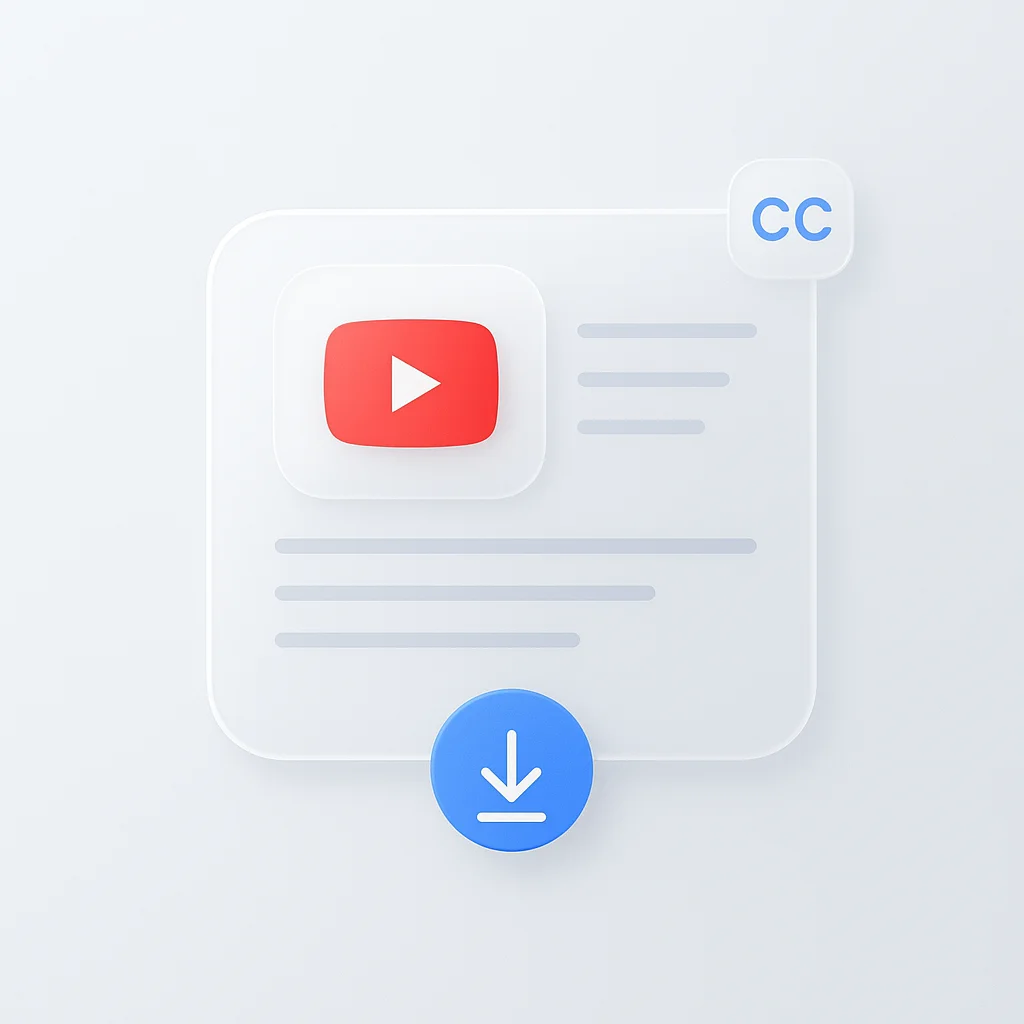Che tu stia imparando una nuova lingua, ricercando contenuti o migliorando l’accessibilità, scaricare i sottotitoli di YouTube apre potenti possibilità per lavorare con i contenuti video. Questa guida copre ogni metodo per scaricare i sottotitoli di YouTube, dalla funzione di trascrizione integrata di YouTube agli strumenti professionali che generano file SRT e VTT.
È Legale Scaricare Sottotitoli da YouTube?
Prima di immergerci nei metodi, affrontiamo l’importante domanda: è legale scaricare i sottotitoli di YouTube?
I sottotitoli di YouTube, come i video stessi, sono protetti da copyright. Tuttavia, scaricare i sottotitoli per uso personale, ricerca, apprendimento delle lingue o scopi di accessibilità generalmente rientra nel fair use. I confini chiave sono:
- ✅ Accettabile: Studio personale, ricerca, esigenze di accessibilità, apprendimento delle lingue
- ❌ Non consentito: Uso commerciale, ridistribuzione o ripubblicazione senza autorizzazione
Rispetta sempre i diritti dei creatori di contenuti e usa i sottotitoli scaricati in modo responsabile.
Metodo 1: Scaricare i Sottotitoli di YouTube come Testo (Trascrizione Integrata)
Il modo più semplice per scaricare i sottotitoli di YouTube come testo utilizza la funzione di trascrizione nascosta di YouTube. Questo metodo funziona su desktop e fornisce il testo completo del video per copiare e incollare.
Passo dopo Passo: Estrai la Trascrizione dal Video di YouTube
- Apri il tuo video di YouTube in un browser desktop
- Clicca sui tre puntini (…) sotto il video player
- Seleziona “Mostra trascrizione” dal menu a tendina
- Si apre un pannello di trascrizione che mostra il testo con codice temporale
- Disattiva i timestamp cliccando sui tre puntini nel pannello di trascrizione
- Copia l’intero testo e incollalo nel tuo documento preferito
Questo metodo funziona sia per i sottotitoli generati automaticamente che per quelli caricati dal creatore, dandoti accesso immediato al testo completo del video.
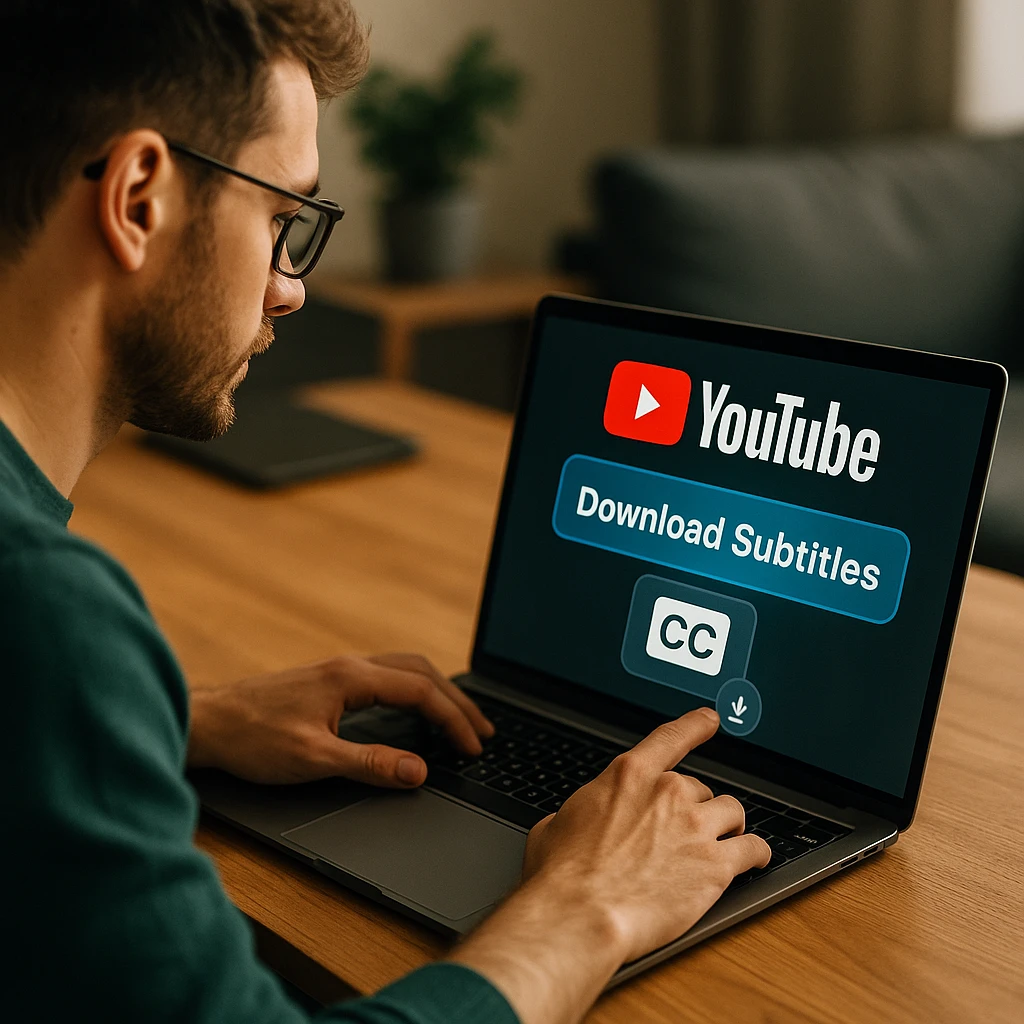
Metodo 2: Scaricare i Sottotitoli di YouTube con Strumenti di Terze Parti
Quando hai bisogno di file di sottotitoli formattati correttamente (SRT o VTT) per i video player o i software di editing, i downloader di terze parti sono la tua migliore opzione.
I Migliori Downloader di Sottotitoli di YouTube Gratuiti
1. ScreenApp - Estrazione Professionale di Sottotitoli Il generatore di trascrizioni di ScreenApp offre la soluzione più completa per scaricare i sottotitoli di YouTube con precisione professionale e molteplici opzioni di formato.
Come Scaricare i Sottotitoli di YouTube con ScreenApp:
- Copia l’URL del tuo video di YouTube
- Visita ScreenApp e seleziona il generatore di trascrizioni online
- Incolla l’URL di YouTube o usa la funzione di importazione diretta
- Scegli il tuo formato preferito (SRT, VTT, TXT o documento Word)
- Seleziona la lingua e le impostazioni di qualità
- Scarica il tuo file di sottotitoli con una precisione del 99%
Vantaggi di ScreenApp:
- Precisione di trascrizione del 99%
- Supporto per oltre 50 lingue
- Molteplici formati di esportazione (SRT, VTT, TXT, DOC)
- Strumenti di editing professionali con editor di sottotitoli
- Identificazione automatica del parlante
- Nessun limite di dimensione del file
2. Downsub
- Interfaccia pulita e senza pubblicità
- Supporta molteplici formati di sottotitoli
- Scarica i sottotitoli in tutte le lingue disponibili
- Nessuna registrazione richiesta
3. Savesubs
- Tempi di elaborazione rapidi
- Capacità di download in batch
- Molteplici opzioni di formato (SRT, VTT, TXT)
Come Scaricare Gratuitamente i Sottotitoli di YouTube Online
- Copia l’URL del video di YouTube dal tuo browser
- Visita il downloader di sottotitoli scelto (come Downsub)
- Incolla l’URL nel campo di input
- Seleziona la tua lingua e il formato preferito
- Clicca su download per salvare il file dei sottotitoli
Questi strumenti funzionano sia con i sottotitoli generati automaticamente che con quelli creati manualmente, supportando dozzine di lingue tra cui inglese, spagnolo, francese, tedesco e lingue regionali come il singalese.
Metodo 3: Scaricare i Sottotitoli di YouTube su Mobile (Android e iPhone)
Gli utenti mobili affrontano una sfida poiché l’app di YouTube non include la funzione “Mostra trascrizione”. Ecco la soluzione alternativa per dispositivi mobili:
Scarica i Sottotitoli di YouTube su Telefono Android
- Apri l’app di YouTube e trova il tuo video
- Tocca “Condividi” e seleziona “Copia link”
- Apri il tuo browser mobile (Chrome, Firefox, ecc.)
- Vai a un downloader di sottotitoli come Downsub
- Incolla il link e scarica il file dei sottotitoli
- Accedi ai file scaricati tramite il tuo file manager
Come Ottenere la Trascrizione di YouTube su iPhone
Il processo è identico per gli utenti iPhone:
- Copia il link del video dall’app di YouTube
- Apri Safari o il tuo browser mobile preferito
- Usa un downloader basato sul web per elaborare il link
- Scarica i file direttamente nell’app File del tuo iPhone
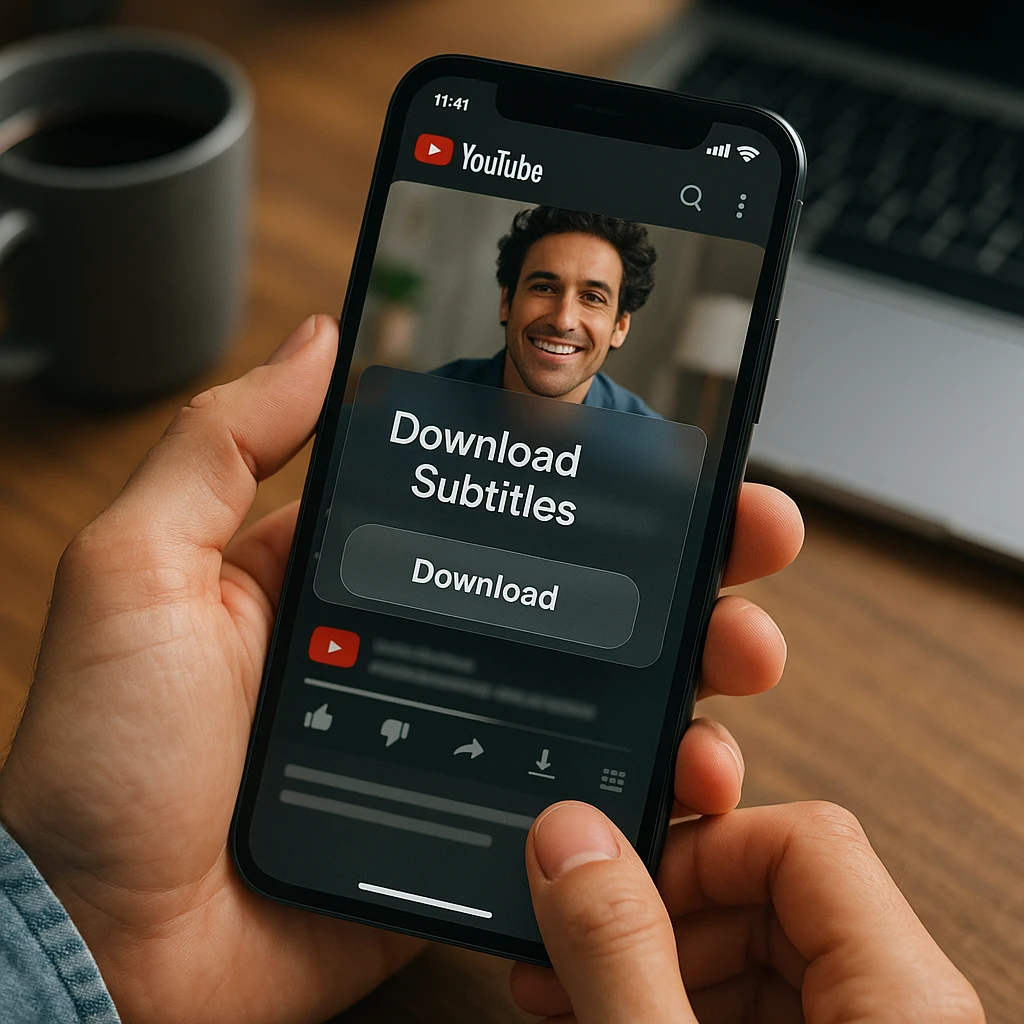
Comprensione dei Formati di File dei Sottotitoli: SRT vs VTT vs TXT
Casi d’uso diversi richiedono formati di sottotitoli diversi. Ecco quando usare ciascuno:
TXT (Testo Semplice)
- Ideale per: Lettura, ricerca, analisi dei contenuti
- Caratteristiche: Nessuna informazione di tempistica, facile da modificare
- Casi d’uso: Citazioni, traduzioni, presa di appunti
SRT (SubRip)
- Ideale per: Video player come VLC, la maggior parte dei software di editing
- Caratteristiche: Codici temporali, identificazione del parlante
- Casi d’uso: Aggiunta di sottotitoli a video personali, visualizzazione offline
VTT (WebVTT)
- Ideale per: Web player, browser moderni
- Caratteristiche: Stili avanzati, posizionamento, colori
- Casi d’uso: Video web professionali, conformità all’accessibilità
Per convertire tra formati o creare sottotitoli professionali, il generatore di trascrizioni online di ScreenApp fornisce una trascrizione accurata con molteplici opzioni di esportazione.
Metodi Avanzati: Estensioni del Browser e Accesso API
Estensioni di Chrome per il Download dei Sottotitoli
Diverse estensioni del browser automatizzano il processo di download dei sottotitoli:
- Estensione di Trascrizione di ScreenApp: Estrazione di trascrizioni in tempo reale da qualsiasi video
- YouTube Subtitle Downloader: Download diretti con un clic
- Video Transcript Extractor: Funziona su più piattaforme
Scarica i Sottotitoli Generati Automaticamente da YouTube
I sottotitoli generati dall’IA di YouTube sono disponibili per la maggior parte dei video. Anche se non sempre perfetti, forniscono un punto di partenza per:
- Apprendimento delle lingue: Comprensione della pronuncia e del contesto
- Analisi dei contenuti: Ricerca di argomenti o citazioni specifici
- Accessibilità: Sottotitolaggio di base per spettatori con problemi di udito
I sottotitoli generati automaticamente funzionano con tutti i metodi sopra indicati, anche se potrebbe essere necessaria una revisione e una modifica manuale per la precisione.
Come Usare i File di Sottotitoli Scaricati
Aggiunta di File SRT a VLC Player
- Apri VLC Media Player
- Carica il tuo file video
- Vai al menu Sottotitoli > “Aggiungi File Sottotitoli”
- Seleziona il tuo file SRT scaricato
- I sottotitoli appaiono automaticamente sincronizzati con il video
Modifica della Tempistica e del Testo dei Sottotitoli
Per l’editing dei sottotitoli, considera strumenti come:
- Subtitle Edit: Editor di sottotitoli gratuito e potente
- Aegisub: Funzionalità avanzate di tempistica e stile
- Strumenti Video di ScreenApp: Caricamento video professionale con integrazione dei sottotitoli
Risoluzione dei Problemi Comuni
Perché Non C’è l’Opzione Trascrizione?
La funzione di trascrizione potrebbe non essere disponibile perché:
- Non esistono sottotitoli: Il creatore non ha aggiunto sottotitoli e i sottotitoli automatici sono falliti
- Video privati/non in elenco: Accesso limitato alla trascrizione
- Restrizioni regionali: Alcuni contenuti bloccano le funzionalità di trascrizione
- App mobile: Usa invece la soluzione alternativa del browser
Scarica i Sottotitoli di YouTube in Lingue Specifiche
Per scaricare i sottotitoli in lingue come singalese, tamil o altre lingue regionali:
- Controlla le lingue disponibili nelle impostazioni del video di YouTube
- Usa downloader multilingue che mostrano tutte le opzioni
- Abilita la traduzione automatica se esistono sottotitoli nella lingua originale
- Considera i servizi di traduzione per le lingue non disponibili
Soluzioni Professionali per i Sottotitoli con ScreenApp
Mentre gli strumenti gratuiti funzionano per le esigenze di base, i creatori di contenuti professionali beneficiano di soluzioni integrate. ScreenApp offre:
- Identificazione del testo del parlante: Separa automaticamente più parlanti
- Trascrizione di film: Trascrizione ad alta precisione per contenuti video
- Trascrizione di sottotitoli: Converti i sottotitoli esistenti in testo e viceversa
Questi strumenti offrono una precisione del 99% con supporto per oltre 50 lingue, rendendoli ideali per la produzione video professionale, contenuti educativi e applicazioni aziendali.
Soluzioni Alternative per i Contenuti Video
Se stai lavorando con contenuti video al di fuori di YouTube, considera:
- Piattaforme di caricamento video: Caricatore video di ScreenApp per l’hosting sicuro con generazione automatica di sottotitoli
- Analisi dei contenuti: Estrai informazioni dalle trascrizioni video per la ricerca o il marketing
- Conformità all’accessibilità: Assicurati che tutti i contenuti video soddisfino gli standard di accessibilità
Domande frequenti
Posso scaricare i sottotitoli da una live stream di YouTube?
I sottotitoli delle live stream possono essere acquisiti in tempo reale utilizzando estensioni del browser o metodi di registrazione dello schermo, ma non sono disponibili come file scaricabili fino a quando lo stream non termina e viene elaborato.
Quanto sono accurati i sottotitoli generati automaticamente da YouTube?
I sottotitoli generati automaticamente da YouTube raggiungono in genere una precisione del 70-85% per un audio inglese chiaro. La precisione varia in base a:
- Qualità audio e rumore di fondo
- Accenti e pronuncia del parlante
- Utilizzo di terminologia tecnica
- Più parlanti o dialoghi sovrapposti
Qual è la differenza tra una trascrizione e un file di sottotitoli?
- Trascrizione: Testo semplice senza informazioni di tempistica, ideale per la lettura e l’analisi
- File di sottotitoli: Include codici di tempistica precisi per la sincronizzazione video
- Sottotitoli codificati: Includono effetti sonori e identificazione del parlante
Esiste un modo per scaricare video e sottotitoli insieme?
Strumenti come 4K Video Downloader e YT-DLP possono scaricare video con sottotitoli incorporati. Tuttavia, rispetta sempre le leggi sul copyright e i termini di servizio di YouTube.
Posso usare i sottotitoli scaricati per i miei video di YouTube?
Solo se hai il permesso dal creatore del contenuto originale. I sottotitoli scaricati conservano il loro copyright originale, quindi il riutilizzo non autorizzato potrebbe violare le leggi sul copyright.
Conclusione
Scaricare i sottotitoli di YouTube trasforma i video in risorse di testo ricercabili e analizzabili. Che tu stia utilizzando la funzione di trascrizione integrata di YouTube per l’estrazione rapida del testo, strumenti di terze parti per file di sottotitoli formattati o soluzioni professionali come ScreenApp per esigenze di trascrizione avanzate, il metodo giusto dipende dalle tue esigenze specifiche.
Ricorda di utilizzare questi strumenti in modo responsabile, rispettare le leggi sul copyright e considerare il contesto del tuo caso d’uso. Con le tecniche trattate in questa guida, puoi estrarre in modo efficiente il testo da qualsiasi video di YouTube per scopi di apprendimento, ricerca, accessibilità o creazione di contenuti.
Per esigenze di trascrizione video professionali, esplora la suite completa di strumenti di trascrizione di ScreenApp che offre una precisione superiore e funzionalità avanzate per creatori di contenuti e aziende seri.